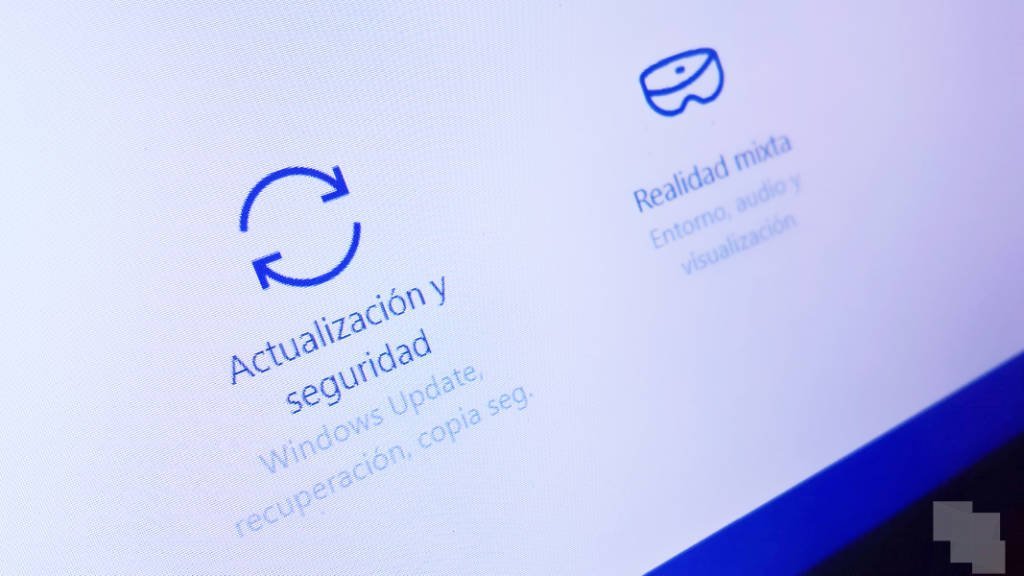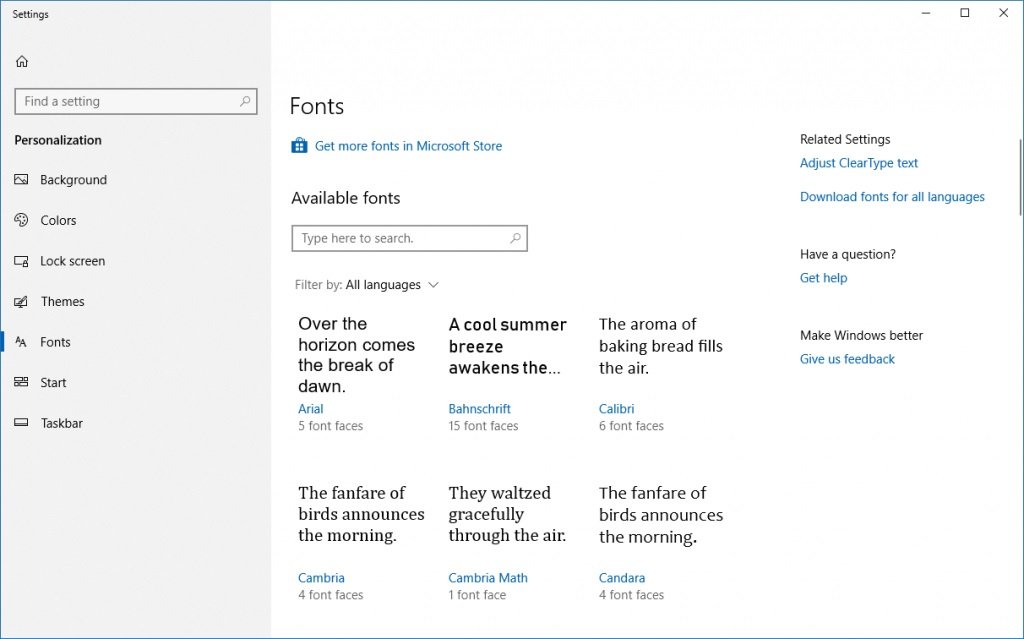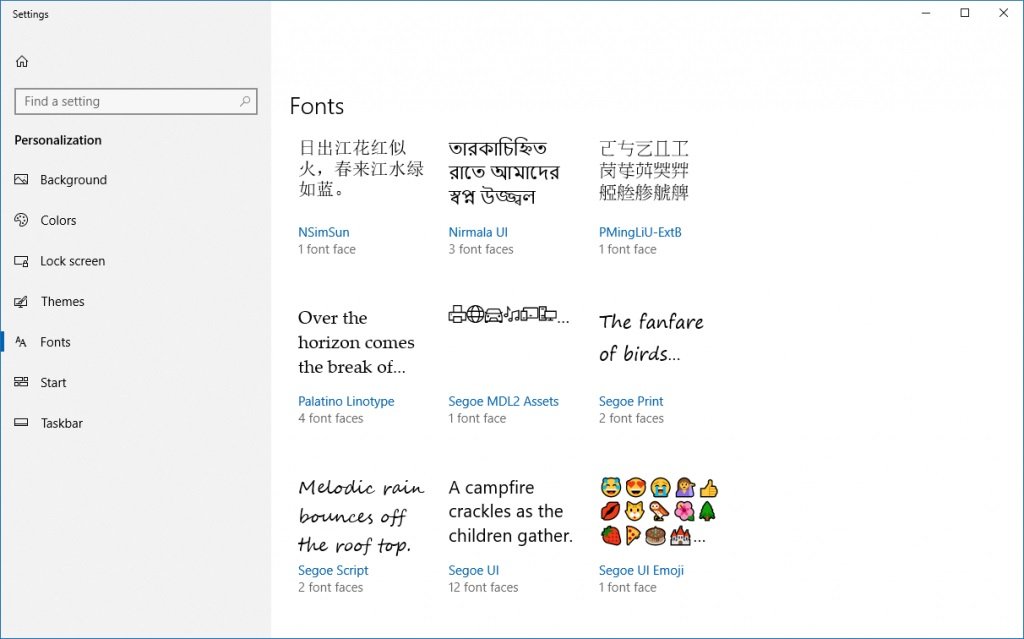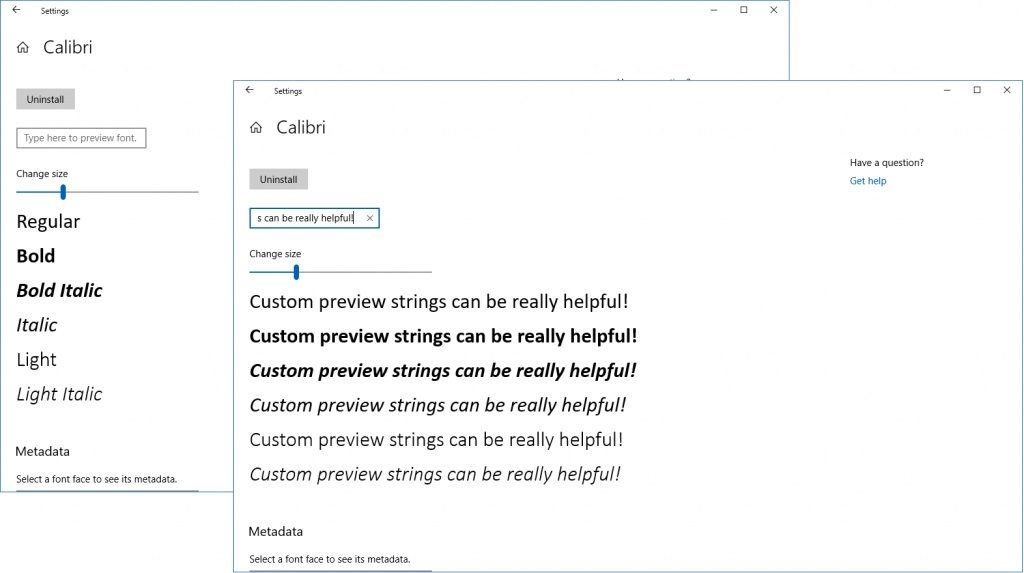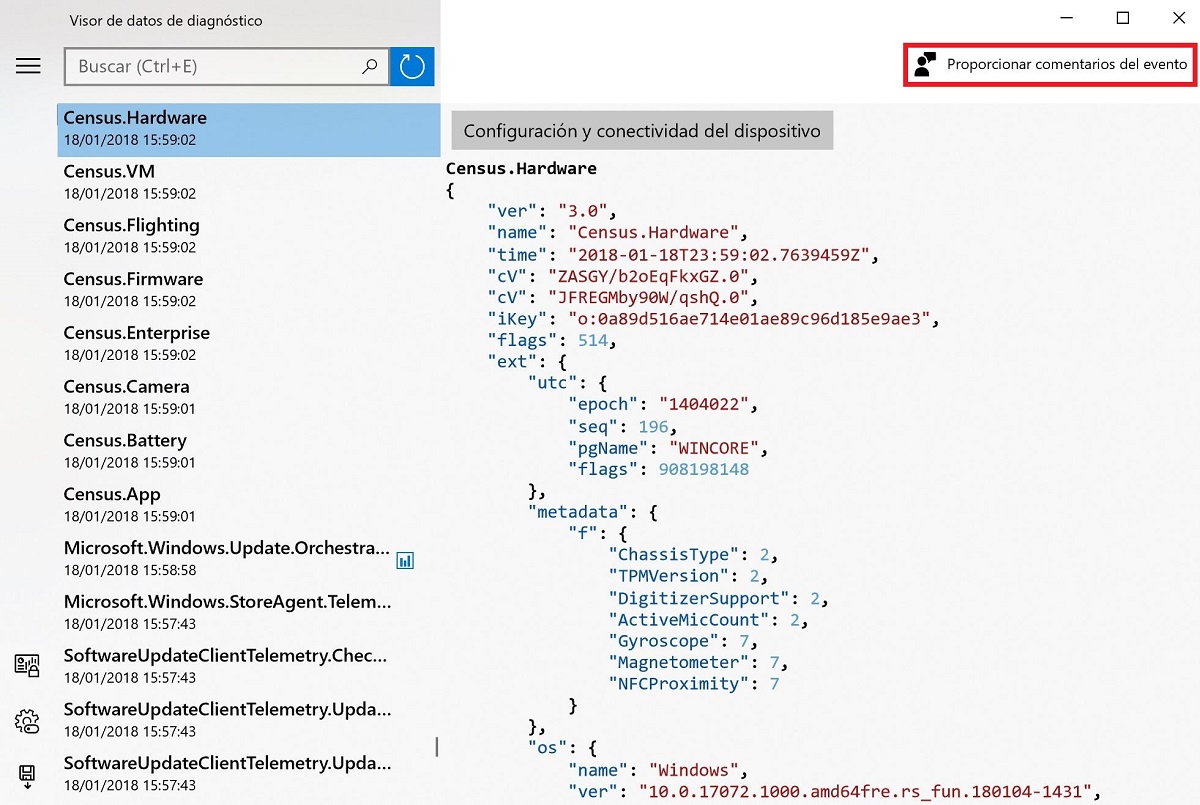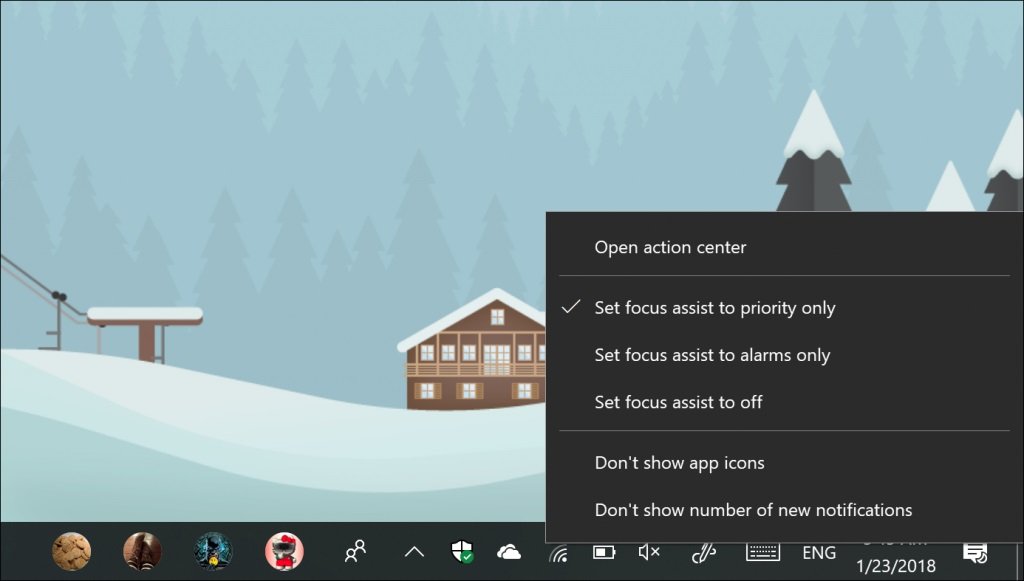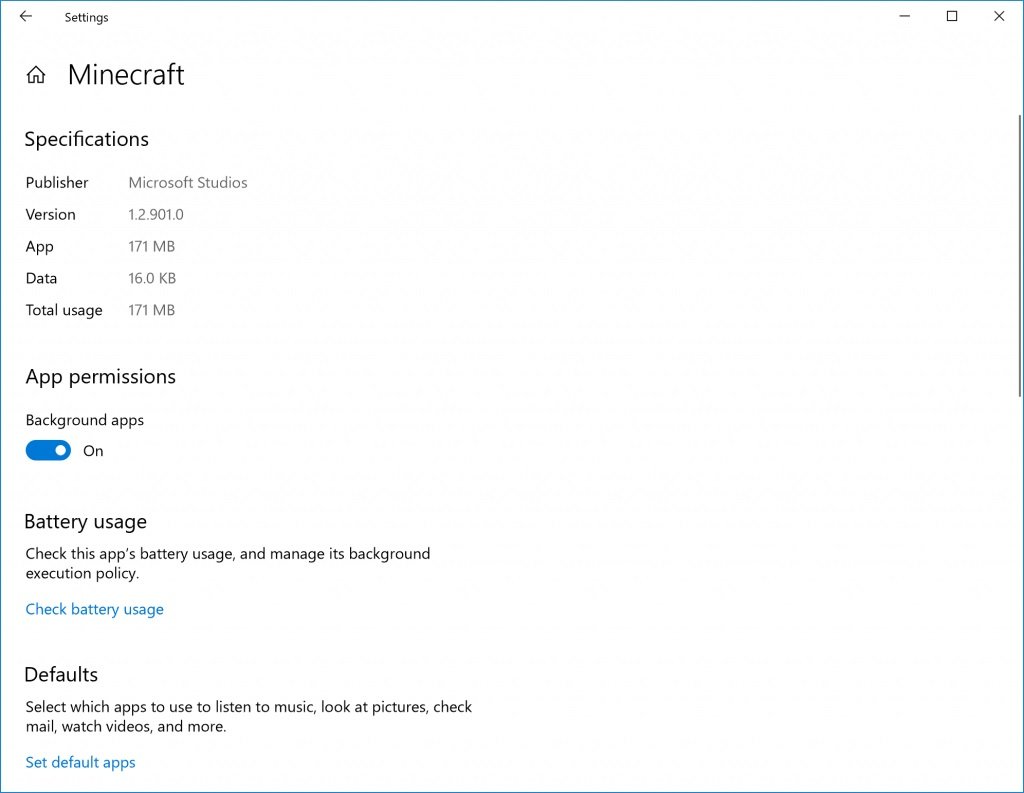Nueva actualización disponible para el anillo rápido y Skip Ahead de Windows 10 Insider Preview. La nueva compilación ha sido anunciada por Dona Sarkar como la Build 17083 y con ella vienen nueva forma de configuración de fuentes, mejoras en la privacidad y en el Timeline, pero también nos despedimos de los Sets mientras preparan el lanzamiento de la RS4.
https://twitter.com/donasarkar/status/956225896020504576
Qué hay de nuevo en la Build 17083
Configuración de fuentes y fuentes en la tienda de Microsoft:
Las fuentes son un activo importante para tu creatividad visual. En esta compilación, se presentan nuevas experiencias para administrar nuestras fuentes en Configuración y para adquirir fuentes adicionales desde la Tienda de Microsoft.
Puede que estés familiarizado con el panel de control de Fuentes, que podías usar para ver las fuentes que están instaladas actualmente, o para instalar o desinstalar fuentes. Ese panel de control no ha podido mostrar las capacidades de fuente más nuevas, como las fuentes de color o las fuentes variables, y se ha necesitado una actualización. En Build 17083, se añade una nueva página de Fuentes dentro de Configuración.
La página inicial para la configuración de Fuentes ofrece una vista previa breve de cada familia de fuentes. Las vistas previas utilizan una variedad de cadenas que se seleccionan para que coincidan con los idiomas primarios para los que está diseñada cada familia de fuentes junto con su propia configuración de idioma. Si una fuente tiene capacidades de varios colores incorporadas, la vista previa lo demostrará.
Cuando hagas clic en una de las vistas previas se nos llevará a una página de detalles que proporcionará vistas previa para cada fuente dentro de una familia, junto con información sobre cada fuente. Hay una cadena de vista previa predeterminada, pero también puedes ingresar tu propia cadena de vista previa personalizada.
Para los desarrolladores web y tipógrafos avanzados que deseen utilizar las fuentes Variable OpenType, habrá una página separada de detalles de fuentes variables que les permiten explorar las capacidades de diseño variable de la fuente.

Junto con la nueva experiencia de Configuración, se están añadiendo nuevas fuentes en la Tienda de Microsoft. Para encontrarlas hay un enlace desde la página Fuentes en Configuración para ir directamente a la colección de Fuentes en la Tienda. Para poder instalarlas debes tener al menos la compilación 17040 o superior. De momento el número de fuentes es pequeño pero ya se trabaja en añadir más.
Mejoras en los datos de diagnóstico
Dentro de esta compilación se agregan dos características nuevas para Windows Insiders que se pueden encontrar en Configuración > Privacidad > Diagnósticos y comentarios.
Visor de datos de diagnóstico: El Visor de datos de diagnóstico es una aplicación de Windows que te permite revisar los datos de diagnóstico que tu dispositivo está enviando a Microsoft, agrupando la información en categorías simples en función de cómo es utilizada por Microsoft.
Para comenzar, ve a Configuración > Privacidad > Diagnóstico y comentarios . Habilita el visor de datos de diagnóstico y luego haz clic en el botón continuar para iniciar la aplicación.
Ve tus eventos de diagnóstico: en la columna de la izquierda, podrás revisar tus eventos de diagnóstico. La selección de un evento abre la vista detallada del evento, que muestra los datos exactos cargados en Microsoft. Microsoft usa esta información para mejorar el sistema operativo.
Proporciona comentarios de eventos de diagnóstico: el ícono Comentarios abre la aplicación Feedback Hub, lo que te permite enviar comentarios sobre el Visor de datos de diagnóstico y los eventos de diagnóstico.
Busca tus eventos de diagnóstico: el cuadro de búsqueda en la parte superior de la pantalla te permite buscar todos los datos de eventos de diagnóstico. Los resultados de búsqueda devueltos incluyen cualquier evento de diagnóstico que contenga el texto coincidente. La selección de un evento abre la vista detallada del evento, con el texto correspondiente resaltado.
Filtra tus categorías de eventos de diagnóstico: el botón Menú de la aplicación abre el menú detallado. Aquí, encontrarás una lista de categorías de eventos de diagnóstico, que definen cómo Microsoft usa los eventos. Seleccionar una categoría te permite filtrar entre los eventos de diagnóstico. Tienes más detalles sobre estas categorías aquí.
Opciones para el usuario estándar: Con el compromiso de Microsoft con la transparencia y el control, ahora un usuario estándar puede realizar cambios en los niveles de Datos de diagnóstico. Cuando un administrador establece el nivel de Datos de diagnóstico, un usuario puede elegir actualizar la configuración de Datos de diagnóstico. Este control también proporcionará notificaciones cuando otros usuarios o administradores cambien estas configuraciones.
Mejoras en el Timeline
Atendiendo a los comentarios de los insiders, ahora cuando estés en una vista predeterminada, verás una nueva opción de «borrar todo del día» al hacer clic derecho en una actividad. Si hiciste clic en «ver todo» para ver las actividades de un solo día, esta opción cambia para permitirte «borrar todo de esa hora». Debido a que esta opción puede borrar muchas actividades a la vez, se nos pedirá que confirmemos esta opción antes de eliminar las actividades.
El segundo cambio nos brinda un control más detallado de la privacidad de nuestras actividades. Una nueva configuración permite sincronizar nuestras actividades con la nube para una experiencia perfecta entre varios dispositivos. Puedes habilitar «Permitir que Windows sincronice mis actividades desde este PC a la nube» en la aplicación de configuración, o puedes habilitarlo a través de una opción proporcionada en la parte inferior del Timeline. Hasta que se habilite esta configuración, Timeline solo mostrará cuatro días de actividades.
Mejoras de Windows Shell
Quiet Hours recibe un nuevo nombre y más. Con la función de expansión establecida en esta área, ahora se le llamará Focus Assist, pudiendo cambiar entre los tres modos de Asistencia de enfoque haciendo clic derecho en el icono del Centro de acción en la barra de tareas.
Facilitando la configuración de Windows Hello: Se ha facilitado que los usuarios de cuentas de Microsoft configuren Windows Hello en sus dispositivos para un inicio de sesión más rápido y seguro. Anteriormente, había que buscar en Configuración para encontrar Windows Hello. Ahora, puedes configurar Windows Hello en reconocimiento facial, sensor de huellas o PIN directamente desde tu pantalla de bloqueo haciendo clic en el icono de Windows Hello en Opciones de inicio de sesión.

Mejoras en la configuración de Windows
Consulta los números de versión de una aplicación UWP : se ha actualizado las paginas de configuración de aplicaciones UWP en Configuración para incluir el número de versión de la aplicación.
Nuevas opciones para clasificar las aplicaciones de inicio: según los comentarios de los Insiders, se ha agregado un menú desplegable a la página Configuración> Aplicaciones> Configuración de inicio para que puedas elegir ordenar las aplicaciones por nombre, estado o impacto de inicio.
Elija si desea habilitar o deshabilitar la tecla de acceso rápido de filtros de color : para ayudar a reducir la invocación accidental de esta tecla de acceso directo, hemos agregado una nueva casilla de verificación en la página Configuración> Facilidad de acceso> Configuración de filtros de color. El estado predeterminado está deshabilitado.
Se han realizado varias mejoras en Accesibilidad en Configuración, que incluyen :
- Se han agregado puntos de referencia Narrador en toda la configuración para pasar rápidamente de la búsqueda, la lista de navegación y los puntos de referencia principales. Y para los usuarios de Narrador, el encabezado de la página (que se muestra visualmente en la parte superior de cada página) ya no se leerá como en la parte inferior de cada página.
- En Configuración> Accesibilidad , se ha acortado el nombre de la página «Cursor, puntero y comentarios táctil» a «Cursor y tamaño del puntero».
- Se ha cambiado las posiciones de Filtros de color & Contraste Alto en la lista de navegación Configuración> Accesibilidad .
- En Configuración> Accesibilidad > Contraste alto, se ha cambiado el tema predeterminado por «Negro de alto contraste».
- Se han agregado enlaces a Configuración> Accesibilidad > Configuración del Narrador para aprender a usar el Narrador y para agregar más voces. También se ha eliminado el cuadro combinado del modo de movimiento del cursor en la subsección «Utilizar cursor del Narrador».
- Se ha actualizado la página Configuración> Accesibilidad > Narrador para presentar información y configuraciones sobre Dictado, Cortana, así como el Reconocimiento de voz de Windows.
- Se ha solucionado un problema donde Configuración> Accesibilidad > Control ocular era una página en blanco.
- Se han actualizado los términos y resultados de búsqueda de Accesibilidad para alinearse mejor con la configuración disponible. Se han eliminado los resultados de búsqueda duplicados.
- A lo largo de Configuración> Accesibilidad encontrarás nuevos enlaces de «Configuraciones relacionadas».
Permisos de aplicaciones de Windows
Controla el acceso a tus fotos, videos o carpetas de documentos: con esta compilación, se nos da más control para que puedas decidir qué aplicaciones UWP pueden acceder a tus fotos, videos o carpetas de documentos. Si una aplicación UWP necesita acceso a cualquiera de estos, aparecerá un cuadro de diálogo de consentimiento solicitándote que aceptes o rechaces la solicitud. Si en algún momento cambias de opinión acerca de la decisión, puedes ir a Configuración> Privacidad, donde encontrarás 3 nuevas páginas de Configuración (una para cada una de las carpetas). Si niegas el acceso a una carpeta en particular, para proteger tu privacidad esa aplicación UWP volverá a solo poder acceder a la carpeta de su aplicación local.
Cambios generales, mejoras y arreglos para PC
- Comenzando con esta compilación, se va a desactivar Sets a medida que preparan RS4 para su lanzamiento. Si has estado probando sets, ya no lo verás; sin embargo, los sets volverán pronto en una build posterior a RS4.
- Se ha solucionado un problema para quienes usaban el menú Inicio con la lista de todas las aplicaciones ocultas, donde Start se bloqueaba si hacías clic en uno de los encabezados de todas las aplicaciones, cambiabas el ancho de la cuadrícula de Start y luego volvías a la lista de todas las aplicaciones.
- Se ha solucionado un problema por el que hacer clic en una notificación toast podía llevar varios intentos, ya que un simple arrastre de píxeles iniciaba un deslizamiento y el clic se ignoraba.
- Se ha solucionado un problema de confiabilidad de alto impacto de compilaciones recientes, lo que ocasionó que explorer.exe se bloquease potencialmente si arrastrabas una pestaña Microsoft Edge desde su ventana y luego la volvias a colocar.
- Se ha solucionado un problema por el cual el fondo de la pantalla de bloqueo se perdía después del reinicio si se desactivaba «Mostrar imagen de fondo de la pantalla de inicio de sesión en la pantalla de inicio de sesión».
- Se ha solucionado un problema por el cual la pantalla de inicio de sesión en el escritorio remoto quedaba en blanco en lugar de mostrar una solicitud de contraseña en compilaciones recientes después de que el host quedara inactivo.
- Se ha solucionado un problema que provocaba que Start no tuviera el efecto Reveal en vuelos recientes.
- Se ha solucionado un problema en el que la lista de todas las aplicaciones en Inicio se compensaría si salía del modo tableta mientras que la lista de todas las aplicaciones se alejaba para mostrar solo los encabezados.
- Se ha solucionado un problema que provocaba que los verbos Desinstalar, Compartir y Valorar y revisar no funcionaran desde el menú contextual de una aplicación UWP en Comenzar en el vuelo anterior.
- Se ha solucionado un problema que causaba que la barra de título de la Tienda se superpusiera al resto de la aplicación de la Tienda cuando estaba en modo tableta en los dos últimos vuelos.
- Con el reciente rediseño del Cuaderno de Cortana , estamos cambiando para usarlo como la entrada principal para las listas de Cortana, y eliminando el punto de entrada para las listas del panel de navegación de Cortana.
- Hemos actualizado el menú contextual de systray de Windows Defender para usar ahora el estilo moderno.
- Se ha solucionado un problema que provocaba la aparición de artefactos en el menú desplegable Reloj y Calendario cuando se habilitaba la transparencia.
- Se ha solucionado un problema que podría ocasionar que Windows se atasque en la pantalla de reinicio durante mucho tiempo.
- Se ha solucionado un problema por el que la Configuración se bloqueaba si intentaba cambiar el estado del micrófono o los permisos de la cámara en Configuración de privacidad.
- Se ha solucionado un problema por el cual la Configuración se bloqueaba si abría la configuración de notificación para una aplicación que tenía una notificación esperando en el Centro de Acción.
- Se ha solucionado un problema por el que se bloqueaba la configuración de bloqueo de pantalla si se configuraba la política de grupo «Forzar una pantalla de bloqueo predeterminada y una imagen de inicio de sesión».
- Se ha solucionado un problema de vuelos recientes en los que la Configuración podría fallar al navegar a «Cuentas de correo electrónico y aplicaciones».
- Se ha solucionado un problema por el cual la Configuración de Experiencias Compartidas tardaba mucho tiempo en cargarse (más de 30 segundos).
- Se ha solucionado un problema que provocaba que la configuración del micrófono y la cámara en la configuración de Privacidad se volteara para denegar el acceso a todos los dispositivos después de la actualización a compilaciones recientes.
- Se ha solucionado un problema por el cual Windows Update Settings podía mostrar un signo de exclamación rojo, pero ningún texto explicaba por qué había una alerta.
- Se ha solucionado un problema por el que el ancho de la lista de actualizaciones en la Configuración de actualización de Windows fluctuaría a medida que lo desplazase.
- Se han realizado algunos ajustes en la página de configuración de reproducción de video.
- Se ha tomado la decisión de eliminar la página de Configuración del teclado recientemente agregada en Configuración> Hora e idioma y consideran devolverla en una versión futura. Si deseas agregar otro teclado a tu idioma, puedes hacerlo como antes desde la página Configuración de región e idioma seleccionando el idioma que deseas agregar. La configuración avanzada del teclado (incluida la configuración predeterminada del teclado y la configuración del panel de emoji) sigue disponible: el enlace a esta página se ha movido a Configuración> Dispositivos> Escritura.
- Actualizar y Apagar ahora está disponible de nuevo como una opción si hace clic en el botón de encendido en Inicio cuando hay una actualización pendiente.
- Se ha solucionado un problema de actualización que provocaba un error de «Ruta no encontrada» en «Etapas de las aplicaciones en CreateMetadataDirectory» en los registros de actualización de una aplicación de la Tienda antes de la actualización y la había movido a una unidad secundaria (una opción en Aplicaciones Y Configuración de características). Si te ves afectado por este problema, la actualización seguirá teniendo éxito, sin embargo, la aplicación no funcionará después de la actualización.
- Se ha solucionado un problema por el cual el botón Atrás en el Centro de seguridad de Windows Defender sería invisible si abrió WDSC a través de un enlace en Configuración.
- Se ha solucionado un problema que provocaba que el servicio GraphicsPerfSvc a veces utilizara una cantidad de CPU inesperadamente alta en vuelos recientes.
- Se ha solucionado un problema de las dos últimas compilaciones que resultó en aplicaciones que venían preinstaladas con Windows y que posiblemente no se podían actualizar en la Tienda con el error 0x80073CF9.
- Se ha solucionado un problema que provocaba que la acción de copia en Fotos solo funcionara la primera vez que se utilizaba.
- Se ha solucionado un problema por el cual el panel de escritura incrustado y el panel de escritura a mano podían mostrarse al mismo tiempo.
- Se ha solucionado un problema que provocaba que el panel de escritura a mano apareciera inesperadamente recientemente al tocar o al pasar ciertas áreas de texto de win32.
- Se ha solucionado un problema por el cual el teclado numérico del teclado táctil no funcionaba en ciertos campos de contraseña encontrados en la web.
- Se ha solucionado un problema donde el uso de una clave secundaria en los diseños de teclado táctil griego o checo para ingresar teclas acentuadas no funcionaría.
- Se ha solucionado un problema donde la sección de Uso más frecuente del Panel Emoji no se actualizaba.
- Se ha solucionado un problema por el cual el Panel Emoji se cerraba después de que se ingresara un solo emoji en ciertas aplicaciones, incluso si se seleccionaba la opción de ingresar varios emoji a la vez.
- Se ha solucionado un problema que resulta en el desplazamiento de dos dedos con el toque o el mouse que no funciona Word 2016 en los dos últimos vuelos.
- Se ha solucionado un problema por el que ejecutar Lupa con suavizado de mapa de bits habilitado y luego cerrar Lupa podía hacer que el texto ahora apareciera borroso o que el PC se volviera lenta / lenta.
- Se ha solucionado un problema del vuelo anterior en el que el icono de Windows Defender podría faltar en la bandeja del sistema, incluso si se mostraba como habilitado en Configuración. También Se ha solucionadoun problema de los dos últimos vuelos en los que el ícono mostró inesperadamente una advertencia a pesar de que no se veía ninguna advertencia una vez que abría la aplicación.
- Se ha solucionado un problema por el cual, al abrir la Vista de tareas inmediatamente después de una actualización, es posible que deba esperar de 15 a 30 minutos antes de que la Línea de tiempo esté visible.
- Se han solucionado dos problemas que afectan la fiabilidad de Timeline.
- Se ha solucionado un problema que provocaba que Microsoft Edge no creara actividades de línea de tiempo si se usaba inmediatamente después del inicio de sesión.
- Se ha solucionado un problema por el cual los PDF abiertos en Microsoft Edge en la Build anterior aparecían a la derecha en lugar de centrarse.
- Se ha solucionado un problema de alto impacto que dio como resultado fallos de lanzamiento de Microsoft Edge en las dos últimas Builds.
- Se ha solucionado un problema que causaba que la barra de título de Microsoft Edge fuera a veces del color incorrecto.
- Gracias a todos los que compartieron sus opiniones sobre las actualizaciones realizadas en la fuente Microsoft Yahei. Se ha tomado la decisión de devolver la fuente al estado Fall Creators Update, teniendo en cuenta los comentarios.
- Se ha solucionado un problema que provocaba que ciertos dispositivos activaran una comprobación de error (GSOD) con error Excepción de servicio del sistema en las dos últimas compilaciones.
- Se ha solucionado un problema pcon contenedores Linux en Windows usando Docker Community Edition para Windows (edge) en muchas máquinas. Los comandos de ejecución del docker pull o docker fallarán con un error «No hay suficientes recursos de memoria disponibles para completar esta operación».
Problemas conocidos
- Si tienes un cliente VPN instalado a través de la tienda de Microsoft, no funcionará después de actualizar a esta compilación. Si necesita que su cliente VPN funcione, puede considerar postergar la realización de esta nueva compilación.
- Si instalas un producto de fuente desde la Tienda de Microsoft, luego instala una nueva compilación (actualización de la función), el paquete de la Tienda permanecerá instalado, pero las fuentes dentro del paquete no estarán instaladas. Hasta que esto se solucione, la solución temporal consiste en desinstalar el producto de la página de aplicaciones en Configuración, luego volver a adquirir el producto de la Tienda.
- Cuando los usuarios intentan crear una ventana Microsoft Edge InPrivate desde el interior de un auricular de Realidad mixta, se creará una ventana normal en su lugar. Los usuarios no podrán usar InPrivate dentro de Realidad mixta en esta compilación. InPrivate en el escritorio no se ve afectado.
- Se están preparando para la inclusión de OpenSSH Server como un mecanismo de implementación en el Modo desarrollador. Sin embargo, el código de UI se verificó antes que los componentes, por lo que si hay un interruptor «Usar OpenSSH (Beta) para la implementación remota» en la interfaz de usuario en Configuración, no funcionará, y encenderlo interrumpirá la implementación remota. a ese dispositivo hasta que se apague el interruptor.
- La reproducción de audio de Microsoft Edge a veces se silencia inesperadamente. Una solución alternativa es minimizar Edge, contar hasta tres y luego eliminar el mínimo.
- Se está investigando informes de que las aplicaciones de Win32 en inicio tienen mosaicos en blanco que muestran solo un nombre que comienza con «W ~».
- Se está investigando un problema por el cual el uso de la vista de tareas para cambiar a una aplicación puede hacer que el toque no funcione correctamente en esa aplicación. Si te encuentras con esto, reiniciar explorer.exe lo arreglará.
- El enlace para «Configuración de pantalla avanzada» falta en la Configuración de pantalla. Si necesitas acceder a este cuadro de diálogo por ahora, deberás abrir Ejecutar y ejecutar «rundll32 display.dll, ShowAdapterSettings 0».
 OneWindows
OneWindows